毕业旅游拍摄的视频怎么剪辑发到抖音
毕业旅游是青春里最珍贵的记忆碎片,将这些片段剪辑成抖音视频,不仅能定格与同窗共度的美好时光,更能通过镜头语言讲述专属的青春故事,成为多年后回望时依然鲜活的情感载体。然而,传统剪辑软件操作复杂,对电脑配置要求极高,动辄出现卡顿、崩溃的情况,让不少想制作精致视频的毕业生望而却步。其实,借助全民流行的影忆剪辑软件,无需专业技术也能轻松剪出电影感毕业旅游视频,下面就为大家详细拆解操作步骤。
1.剪辑工具:影忆
作为有别于传统软件的新一代知名剪辑产品,影忆完美解决了“操作难”“配置要求高”的痛点。它对电脑配置要求极低,即便是老旧笔记本也能运行稳定流畅,避免了因设备问题导致的创作中断。更重要的是,它在“易用性”与“专业性”之间找到了完美平衡——无需复杂的参数设置,新手也能快速上手,同时内置超多电影级视效、大片级一键调色功能,以及涵盖转场、特效、配乐的影视级专业素材库,让普通视频瞬间提升质感。此外,影忆的独创性AI功能还能智能优化画面、匹配字幕,极大降低了创作门槛,是毕业生制作抖音毕业旅游视频的首选工具。
下载方法:视频制作软件《影忆》下载
2.前期准备:筛选11个核心横屏素材
想要打造电影帷幕拉开的开场效果,前期素材筛选至关重要。建议从毕业旅游拍摄的视频中,挑选11个最具代表性的横屏片段,比如同窗在标志性景点的合影、海边奔跑的动态镜头、一起品尝当地美食的瞬间等,这些片段需清晰展现“毕业旅游”的主题,且画面构图完整。后续剪辑时,将围绕这11个片段搭建电影感开场,再根据叙事逻辑(如时间顺序、景点路线)补充其他精彩镜头,确保视频节奏紧凑、内容连贯。
3.核心步骤:制作毕业旅游视频电影开场
电影感开场是吸引抖音用户停留的关键,借助影忆可分三步完成,操作简单却能呈现专业效果。

图1:毕业视频开场效果
3.1添加并精准截取11个素材片段
首先打开影忆软件,在新建项目时选择“1920*1080”横屏尺寸(符合抖音高清视频标准),进入主界面后,点击“导入素材”,将提前准备好的11个横屏片段导入素材库。接着开始截取时长:选中第一个片段,拖动时间轴截取0.2秒(快速闪现的开场更具冲击力);剩下的10个片段,统一截取为0.4秒,确保后续画面切换节奏均匀。截取完成后,将11个片段按想要呈现的顺序拖入软件,为后续添加特效做准备。
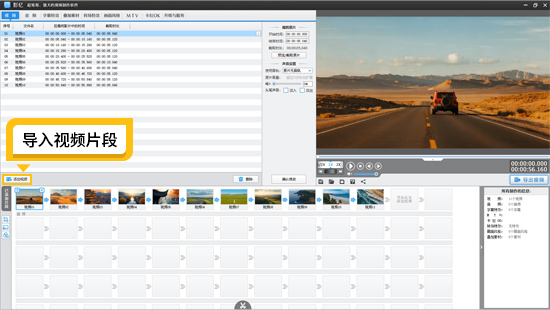
图2:导入视频片段
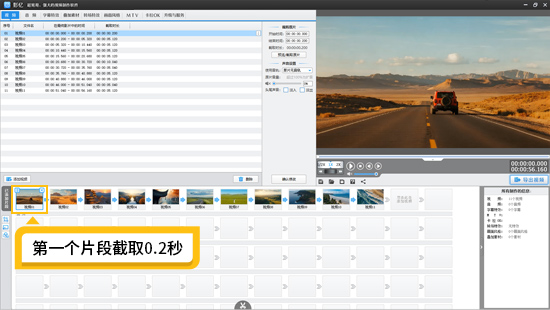
图3:第一个片段截取0.2秒
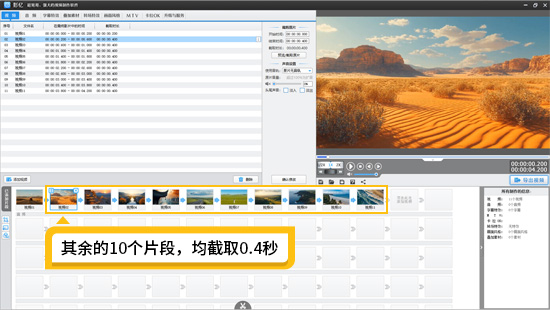
图4:其余的10个片段均截取0.4秒
3.2添加中英文字幕,强化主题氛围
字幕是点明“毕业旅游”主题的关键,需分两步添加中、英文字幕并设置特效。
添加中文主字幕“毕业之旅”:选中时间线上的第一个片段,点击顶部菜单栏的“字幕特效”面板,双击画面空白处输入文字“毕业之旅”,将字体颜色设为白色(清晰醒目),字体大小调整为300(适配1920*1080尺寸)。特效设置尤为重要:“出现特效”勾选“缩小出现”,特效时长设为5秒(与后续黑边动画同步);“停留特效”勾选“静态展示”,时长1秒(让观众清晰看清文字);“消失特效”勾选“淡出效果”,时长1秒(过渡自然)。
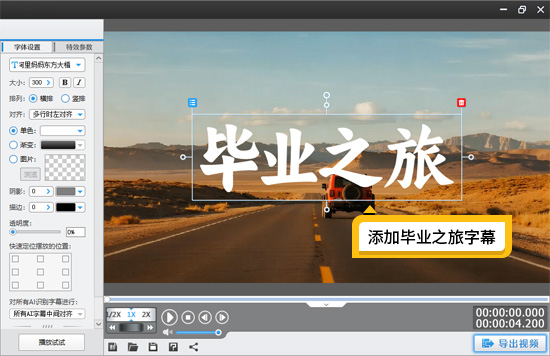
图5:添加毕业之旅字幕
添加英文副字幕“G R A D U A T I O N T R I P”:同样在第一个片段添加字幕,注意字母间用空格隔开,营造电影标题的高级感;字体颜色设为红色(与白色主字幕形成对比,突出重点),字体大小80(适配主字幕,不喧宾夺主)。特效设置与中文同步:“出现特效”选“水平靠拢”,“停留特效”选“静态展示”,“消失特效”选“淡出效果”,时长均与中文一致,确保画面协调。
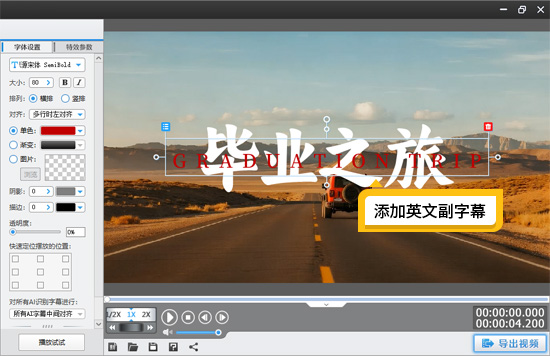
图6:添加英文副字幕
3.3加黑边模拟电影帷幕拉开效果
这一步是打造电影感的核心。在时间轴的0秒位置,点击“叠加素材”,选择“加贴图”,导入一张1920*1080的纯黑图片。将黑边图片拖动到视频画面顶部,调整至合适宽度,接着在“贴图特效”中勾选“向下偏移”,持续时长设为5秒。播放时,顶部黑边会缓缓向下移动,如同帷幕拉开。随后右键点击顶部黑边,选择“复制贴图”,在同一时间点粘贴,将复制的黑边拖动到视频底部,同样调整宽度后,在特效中勾选“向上偏移”,时长保持5秒。这样一来,顶部黑边向下、底部黑边向上同步移动,5秒后露出完整画面,完美还原电影开场的帷幕效果。
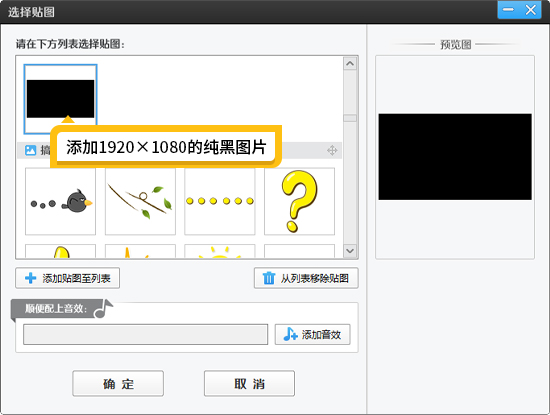
图7:添加1920*1080的纯黑图片
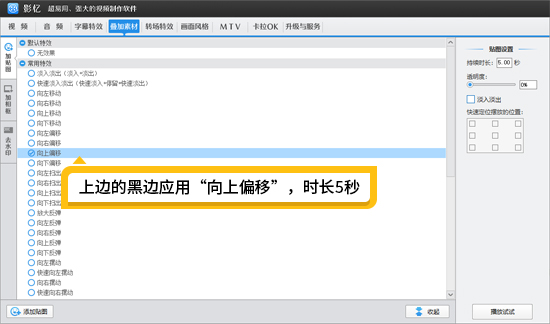
图8:上边的黑边应用“向上偏移”
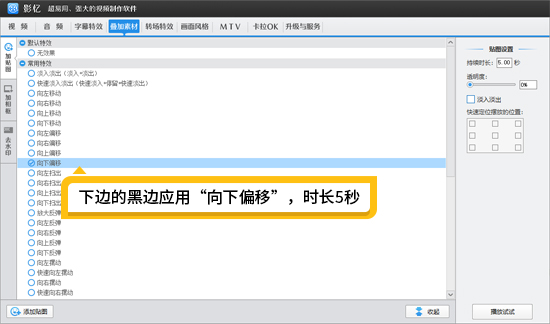
图9:下边的黑边应用“向下偏移”
4.后续完善:导入更多素材,优化细节
电影开场制作完成后,先为视频添加合适的背景音乐,如轻快的校园风歌曲、温馨的纯音乐,选择时注意节奏与画面匹配(开场部分可搭配渐强的音乐,增强氛围感)。接着继续导入毕业旅游中的其他精彩视频和照片,按叙事逻辑排列:比如先展示景点风光,再穿插同窗互动的片段,最后以大合影收尾。
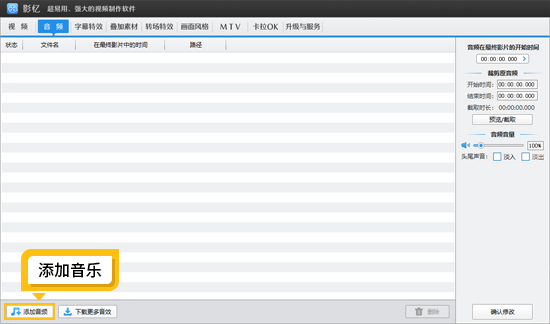
图10:添加音乐
若部分素材是竖屏拍摄,无需担心黑边问题:使用影忆的“画面自由变换”功能,可选择填充漂亮的风景背景图、柔和的渐变色,或添加模糊背景(突出主体),还能一键制作三屏效果,将多个竖屏素材拼接,既去除黑边又丰富画面层次。全部剪辑完成后,点击“导出视频”,选择抖音适配的1080P分辨率、30帧速率,即可生成高清视频,一键分享到抖音,让青春记忆被更多人看见。
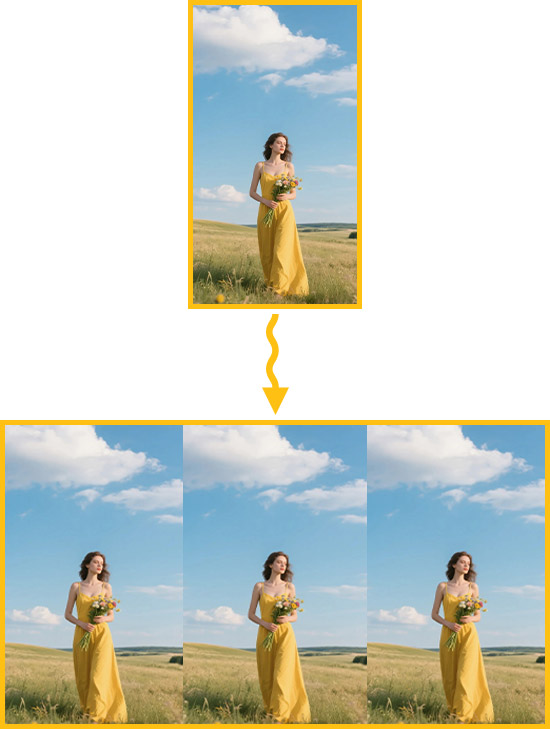
图11:竖屏变成三屏横屏的效果









